Google浏览器下载安装包安全检测流程
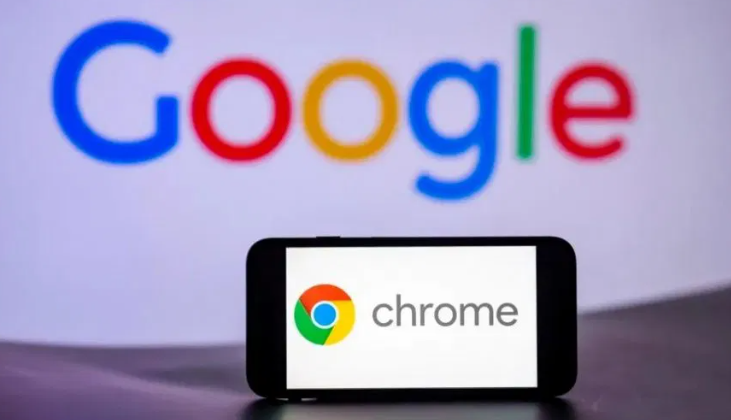
1. 打开Chrome浏览器:确保你已经安装了Google Chrome浏览器。双击桌面上的Chrome图标或从开始菜单中找到并点击Chrome来启动浏览器。
2. 进入下载管理器:按下Ctrl + J快捷键,或者点击右上角的三个点图标,选择“更多工具”,然后点击“下载”。这将打开Chrome的下载管理器页面,你可以在这里查看所有下载任务的状态。
3. 检查下载文件来源:在下载管理器中,找到你想要检查的下载任务。查看文件的来源链接,确保它来自可信任的网站或官方渠道。如果文件来源不明或可疑,建议不要继续安装。
4. 使用杀毒软件扫描文件:右键点击下载的文件,选择“使用杀毒软件扫描”。如果你的电脑上安装了杀毒软件,它将自动对文件进行病毒和恶意软件的扫描。等待扫描结果,如果发现病毒或恶意软件,请立即删除该文件。
5. 检查文件数字签名:对于某些类型的文件(如.exe或.dll文件),你可以检查其数字签名。数字签名可以验证文件的完整性和来源。右键点击文件,选择“属性”,然后在“常规”选项卡下查看“数字签名”信息。如果文件没有数字签名或签名不可信,建议不要安装。
6. 对比文件哈希值:如果你有原始文件的哈希值(如MD5、SHA1或SHA256),可以将下载的文件哈希值与原始值进行对比。这有助于确保文件在下载过程中没有被篡改。你可以使用命令行工具或第三方软件来计算文件的哈希值。
7. 查看文件权限和设置:在安装文件之前,检查其权限和设置。确保文件没有被设置为只读或隐藏,并且你有足够的权限来执行安装操作。如果需要,可以右键点击文件,选择“属性”,然后在“安全”选项卡下调整权限设置。
8. 运行安装程序:如果以上步骤都确认无误,你可以运行安装程序。双击下载的文件,按照提示完成安装过程。在安装过程中,注意阅读每个步骤的说明,确保你了解安装的内容和选项。
9. 监控安装过程:在安装过程中,密切关注屏幕上的提示和进度条。如果发现任何异常情况或错误消息,建议立即停止安装并进行进一步检查。
10. 完成后的检查:安装完成后,建议再次使用杀毒软件扫描系统,以确保没有遗漏的病毒或恶意软件。同时,检查新安装的软件是否正常运行,并更新到最新版本以修复可能的安全漏洞。
通过以上步骤,你可以在Google浏览器中对下载安装包进行安全检测。从打开Chrome浏览器、进入下载管理器、检查下载文件来源、使用杀毒软件扫描文件、检查文件数字签名、对比文件哈希值、查看文件权限和设置、运行安装程序、监控安装过程以及完成后的检查,即可提供更安全的下载和安装体验,满足不同用户的需求。

Chrome浏览器如何通过标签页管理提高网页切换速度
使用Chrome的标签页管理功能,用户可以高效切换多个网页,减少延迟时间,从而提升网页的切换速度和使用效率。
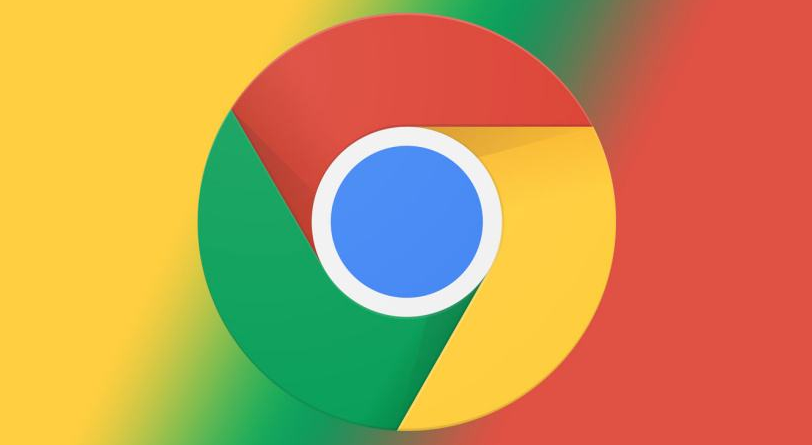
如何使用Chrome浏览器提高网页浏览效率
提高Chrome浏览器中网页的浏览效率,优化用户体验,提升页面加载和响应速度。

谷歌浏览器是否可以开启插件更新提醒通知
讲解谷歌浏览器是否提供插件更新提醒功能,帮助用户第一时间了解扩展变更情况。

Chrome与火狐哪个浏览器的插件更新更频繁
有很多用户不了解Chrome与火狐哪个浏览器的插件更新更频繁?于是,本文将从几个方面给大家详细分析一下。
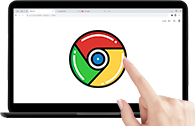
谷歌浏览器怎么允许网站重定向
谷歌浏览器怎么允许网站重定向?今天小编整理了谷歌浏览器设置网站重定向图文教程,欢迎感兴趣的用户继续阅读下面的分享。

2345浏览器
本网站提供谷歌官网正版2345浏览器下载安装包,软件经过安全检测,无捆绑,无广告,操作简单方便。

Chrome浏览器无法自动更新怎么办?<解决方法>
Google Chrome是由Google开发的一款设计简单、高效的Web浏览工具。Google Chrome浏览器可以帮助你快速、安全地搜索到自己需要的内容,

如何更新谷歌浏览器的开发版?更新谷歌浏览器开发版新手指南
Chrome 很受欢迎,因为它提供了一个简单的业务指南。作为面向业务的浏览器,它遵循自动更新范式,可在各种企业环境中提供简单稳定的更新。“稳定版”和“测试版”频道都有 Chrome 更新,这些更新已经可用。

Chrome浏览器提示无法安全地下载怎么办?<解决方法>
Google chrome是一款快速、安全且免费的网络浏览器,能很好地满足新型网站对浏览器的要求。Google Chrome的特点是简洁、快速。

如何安装优化google浏览器
如何安装优化google浏览器?谷歌Chrome是谷歌开发的网络浏览器,提供了一个简单高效的界面。

谷歌浏览器安装失败怎么办_谷歌安装失败解决方法
你有没有在使用谷歌浏览器的时候遇到各种问题呢,你知道谷歌浏览器安装失败是怎么回事呢?来了解谷歌浏览器安装失败的解决方法,大家可以学习一下。

如何高效设置Google浏览器
本篇文章给大家整理了谷歌浏览器性能优化设置技巧,还不清楚如何设置谷歌浏览器的朋友赶紧来看看了解一下吧。

如何增强谷歌浏览器的安全性?
数百万人使用谷歌浏览器作为他们的默认互联网浏览器,因为它提供了出色的性能,与谷歌账户的无缝同步,庞大的扩展库,当然,还有最新的安全性。如此庞大的用户群,谷歌不能掉以轻心,所以会尽快修复安全漏洞。虽然谷歌会密切关注更大的安全问题,但用户也有责任获得安全的互联网浏览体验负。谷歌有一些内置的设置和功能,用户可以利用这些设置和功能来显著增强谷歌的安全性。

Chrome怎么多账户登录_谷歌浏览器多账户登录方法
你有没有谷歌浏览器需要来回切换账号的苦恼,小编这就带你解决烦恼

谷歌浏览器怎么设为默认浏览器
你有没有想要知道的谷歌浏览器使用技巧呢呢,你知道谷歌浏览器要怎么设为默认浏览器吗?来了解谷歌浏览器设为默认浏览器的具体步骤,大家可以学习一下

如何停止谷歌Chrome在后台运行
如何停止谷歌Chrome在后台运行??我们许多人通过点击关闭按钮来关闭PC或Mac中的应用程序,并认为它已经完成了。
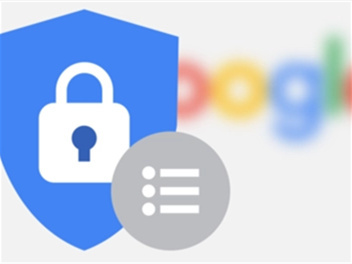
如何阻止谷歌跟踪你的搜索?
谷歌记录了你所有的搜索历史,简单明了。如果您想使用公司的任何服务,例如油管(国外视频网站)、Gmail和谷歌地图,并对这些服务进行个性化设置,您必须使用谷歌帐户登录。出于对隐私的持续关注,你应该知道谷歌跟踪你的信息种类,它如何使用这些信息,以及你可以做些什么来更好地保护你的谷歌搜索。

如何轻松修复“找不到服务器 IP 地址”谷歌浏览器错误?
谷歌浏览器是否在加载网页时遇到问题?阅读本文中的解决方案以修复它并重新上线。





